win7音频禁用后如何启动 win7音频设备被禁用了怎么办
更新时间:2024-04-12 11:41:21作者:jkai
在这个多媒体时代,音频已经成为我们日常生活中不可或缺的一部分。win7操作系统内置的音频功能,为小伙伴提供了高质量的音频体验。但是,在某些情况下,小伙伴可能会选择禁用win7的音频输出,但事后又想要知道win7音频设备被禁用了怎么办,接下来小编就带着大家一起来看看win7音频禁用后如何启动,快来学习一下吧。
具体方法
1、在电脑任务栏中用鼠标右击“喇叭”图标。
2、然后在出现的菜单中,点击“播放设备”选项。
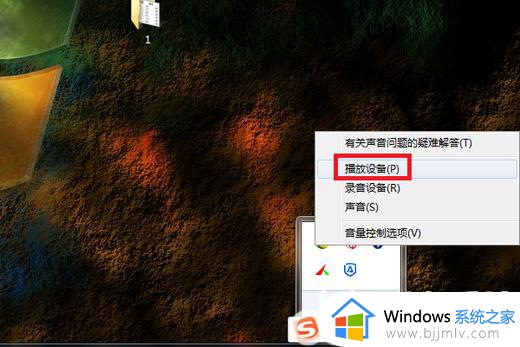
3、然后在出来的界面选中之前被禁用的声音设备,点击属性按钮。
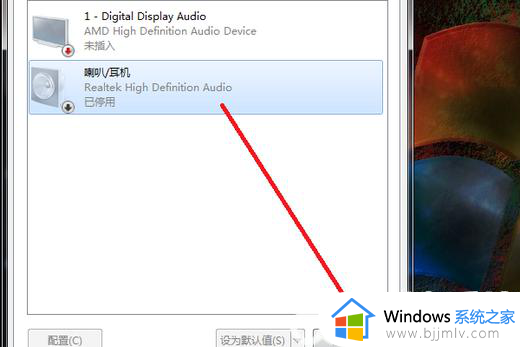
4、然后在出来的界面中,将设备用法设置为“使用此设备(启用)”。
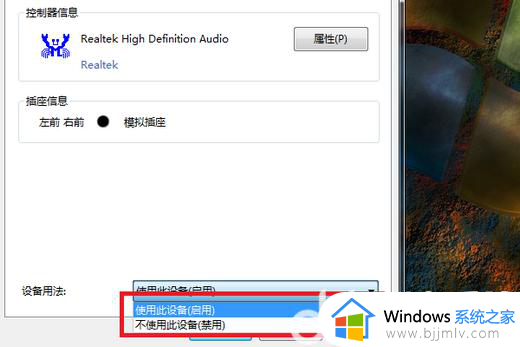
5、设置完后,点击确定按钮。
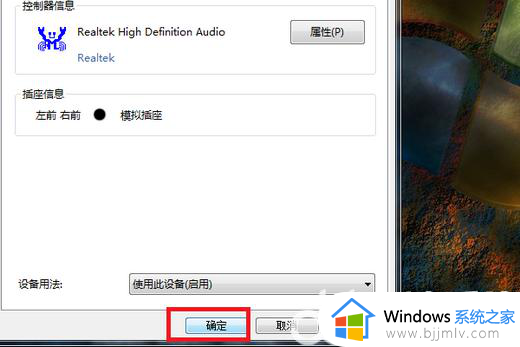
6、然后返回至主设置界面,点击确定按钮即可。
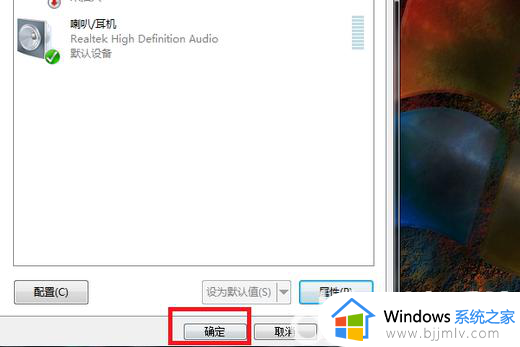
以上全部内容就是小编带给大家的win7音频禁用后启动方法详细内容分享啦,不知道怎么解决的小伙伴就快点跟着小编一起来看看吧,希望能够帮助到大家。
win7音频禁用后如何启动 win7音频设备被禁用了怎么办相关教程
- win7禁用音频设备怎么恢复 win7电脑声音设备被禁用了如何解决
- win7未启用音频输出设备怎么办 win7如何启用音频输出设备
- win7声音设备禁用了怎么启动 win7声音禁用了怎么恢复
- win7系统ie被禁用了怎么打开 win7电脑ie浏览器禁用如何开启
- win7本地连接被禁用如何解禁 win7本地连接被禁用解决办法
- win7网络被禁用了怎么恢复 win7网络连接被禁用的恢复方法
- win7服务被全部禁用无法启动怎么办 win7服务全部禁用后解决方法
- win7组策略被禁用恢复方法 win7组策略被禁用如何解决
- win7管理员账户被禁用怎么启用?win7管理用户被禁用如何恢复
- win7扬声器禁用了怎么恢复 win7怎么恢复被禁用的扬声器
- win7系统如何设置开机问候语 win7电脑怎么设置开机问候语
- windows 7怎么升级为windows 11 win7如何升级到windows11系统
- 惠普电脑win10改win7 bios设置方法 hp电脑win10改win7怎么设置bios
- 惠普打印机win7驱动安装教程 win7惠普打印机驱动怎么安装
- 华为手机投屏到电脑win7的方法 华为手机怎么投屏到win7系统电脑上
- win7如何设置每天定时关机 win7设置每天定时关机命令方法
win7系统教程推荐
- 1 windows 7怎么升级为windows 11 win7如何升级到windows11系统
- 2 华为手机投屏到电脑win7的方法 华为手机怎么投屏到win7系统电脑上
- 3 win7如何更改文件类型 win7怎样更改文件类型
- 4 红色警戒win7黑屏怎么解决 win7红警进去黑屏的解决办法
- 5 win7如何查看剪贴板全部记录 win7怎么看剪贴板历史记录
- 6 win7开机蓝屏0x0000005a怎么办 win7蓝屏0x000000a5的解决方法
- 7 win7 msvcr110.dll丢失的解决方法 win7 msvcr110.dll丢失怎样修复
- 8 0x000003e3解决共享打印机win7的步骤 win7打印机共享错误0x000003e如何解决
- 9 win7没网如何安装网卡驱动 win7没有网络怎么安装网卡驱动
- 10 电脑怎么设置自动保存文件win7 win7电脑设置自动保存文档的方法
win7系统推荐
- 1 雨林木风ghost win7 64位优化稳定版下载v2024.07
- 2 惠普笔记本ghost win7 64位最新纯净版下载v2024.07
- 3 深度技术ghost win7 32位稳定精简版下载v2024.07
- 4 深度技术ghost win7 64位装机纯净版下载v2024.07
- 5 电脑公司ghost win7 64位中文专业版下载v2024.07
- 6 大地系统ghost win7 32位全新快速安装版下载v2024.07
- 7 电脑公司ghost win7 64位全新旗舰版下载v2024.07
- 8 雨林木风ghost win7 64位官网专业版下载v2024.06
- 9 深度技术ghost win7 32位万能纯净版下载v2024.06
- 10 联想笔记本ghost win7 32位永久免激活版下载v2024.06